Word划线怎么打出来?
发布时间:2021年04月25日 13:51
Word是日常的办公软件,是Office的程序之一。老师们在制作一些考试试卷时要用到它,那么在制作试卷时,就会出现填空题需要输入下划线,方便同学们把答案填上,在Word中是如何输入“下划线”的呢? 今天我们就一起来学习下有关Word划线的知识。
首先我们要知道,Word划线在哪?打开Word,选中需要输入划线的文字,点击【开始】,在字体工具中可找到。
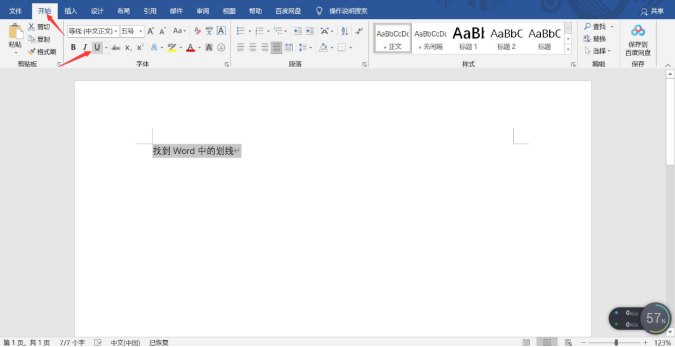
在Word中输入下划线的方法有很多。
方法一:点击下划线工具
步骤如下:
1,找到下划线工具后,点击下划线工具,你就会发现文字下面已有下划线。
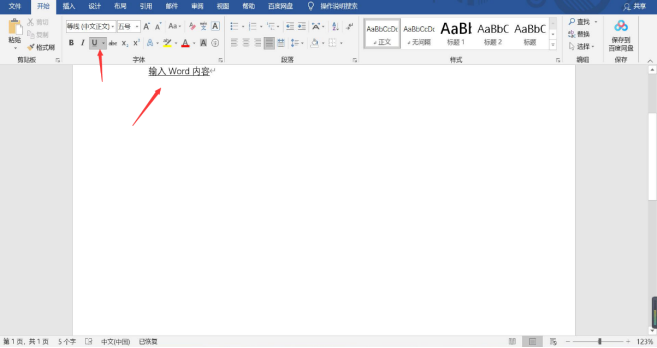
2,点击下划线工具旁的小三角,弹出窗口,你即可以选择各种样式的划线,还可以给下划线设置颜色呢。
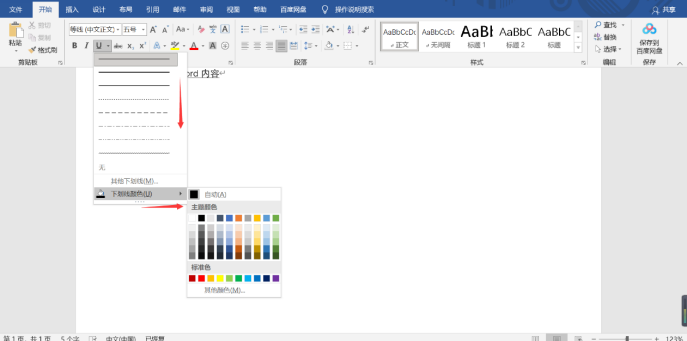
方法二:利用空格输入下划线
利用空格键敲出空格,之后再选中空格区域,按住键盘上的快捷键Ctrl+U即可打出下划线。
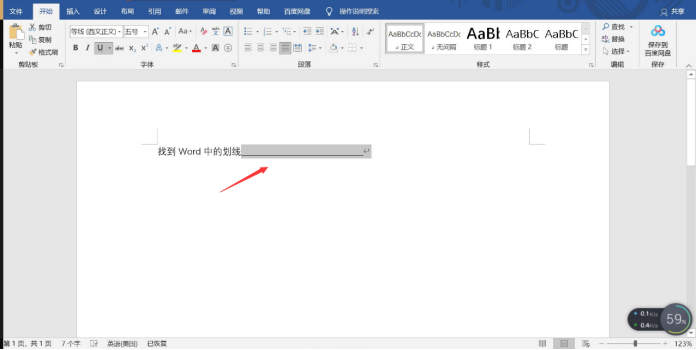
这种方法是不是很简单,但需要注意,如果是文字内容较少情况下使用空格键输入下划线是很快捷,若是内容多了,持续按空格键则会觉得很累,且下划线容易“逃跑”。
方法三:利用直线图形添加下划线
先输入内容,然后点击【插入】,在形状工具中找到线条,点击,鼠标箭头成加号,在需要输入的地方拉出下划线,在形状样式中选择自己喜欢的样式即可。
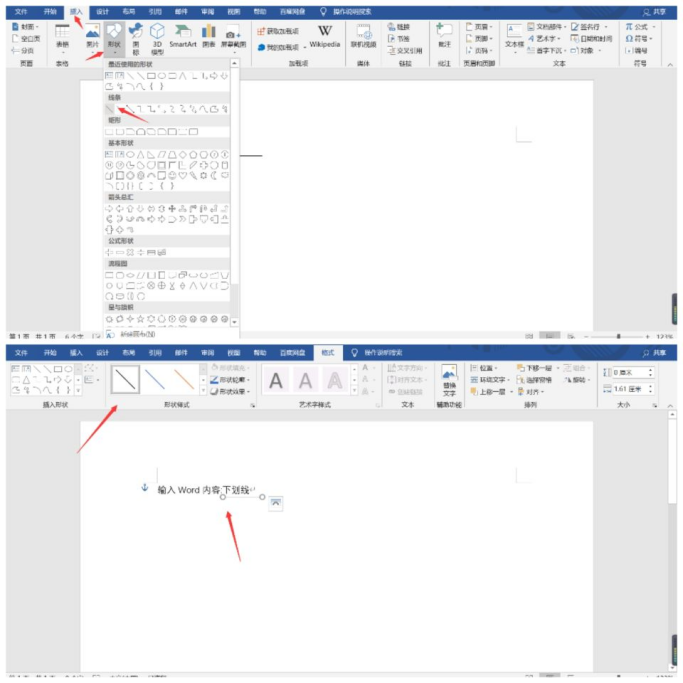
最后再给大家分享一个小技巧,你连着输入三个或以上的“-”(减号),然后回车,你就会发现Word可以快速的生成一条下划线。以上就是今天的内容,你们学会了吗?
本篇文章使用以下硬件型号:联想小新Air15;系统版本:win 10;软件版本:Microsoft Word 2019。



